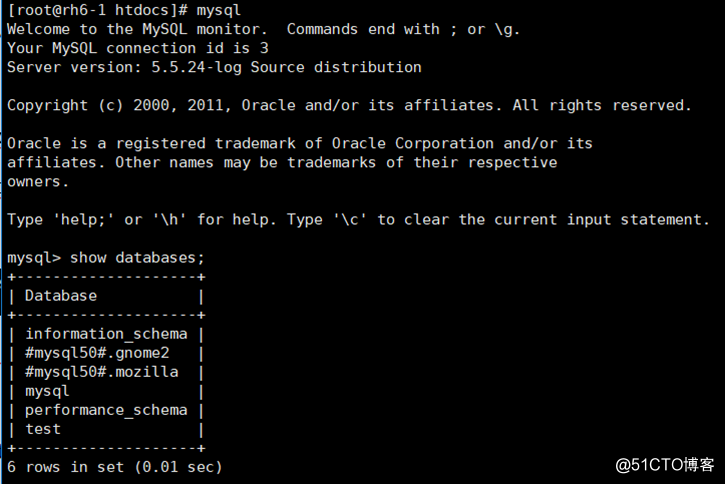LAMP架构简介
LAMP架构是目前应用最为成熟的企业网站应用模式之一,指的是协同工作的一整套系统和相关软件,能够提供动态Web站点服务及其应用开发环境。LAMP这个词是一个缩写,具体包括:Linux操作系统、Apache网站服务器、MySQL数据库服务器,PHP (或Perl、Python)网页编程语言。
在LAMP平台的四个构成组件中,每一个组件都承担着一部分关键应用。经过过去十几年的发展,各组件间的兼容性得到了不断的完善,协作能力和稳定性也不断增强,可以构建出非常优秀的Web应用系统。各组件的主要作用如下。
l (平台)Linux:作为LAMP架构的基础,提供用于支撑Web站点的操作系统,能够与其他三个组件提供更好的稳定性,兼容性(AMP组件也支持Windows、UNIX等平台) 。
l (前台)Apache:作为LAMP架构的前端,是一款功能强大,稳定性好的Web服务器程序,该服务器直接面向用户提供网站访问,发送网页,图片等文件内容。
l (后台)MySQL:作为LAMP架构的后端,是一款流行的开源关系数据库系统。在企业网站、业务系统等应用中,各种账户信息、产品信息,客户资料、业务数据等都可以存储到MySQL数据库,其他程序可以通过SQL语句来查询,更改这些信息。
l (中间连接)PHP/Perl/Python:作为三种开发动态网页的编程语言,负责解释动态网页文件,并提供Web应用程序的开发和运行环境。其中PHP是一种被广泛应用的开放源代码的多用途脚本语言,它可以嵌入到HTML中,尤其适合于Web应用开发。
准备工作
操作系统:linux Redhat6.5
相关软件包:链接:https://pan.baidu.com/s/1QOjFeAAwgc3rZ8PoV-4UWw 密码:16ej
Mysql安装步骤
1.解压mysql压缩包文件至/opt/
tar zxvf mysql-5.5.24.tar.gz -C /opt/
2.安装环境包,gcc 、 gcc-c++ 、make、cmake及ncurses-devel、bison、libaio-devel软件包
#ncurses是字符终端下屏幕控制的基本库字符终端下屏幕控制的基本库
#bison是语法分析器
#libaio-devel是同步I/O的软件包
yum install gcc gcc-c++ make cmake ncurses-devel bison libaio-devel –y
3.添加mysql用户并加入到mysql组
groupadd mysql
useradd -g mysql -s /sbin/nologin mysql
4.创建mysql安装目录
mkdir -p /usr/local/mysql
5.进入mysql安装文件目录下配置安装
cd /opt/mysql-5.5.24
5.1 配置
cmake -DCMAKE_INSTALL_PREFIX=/usr/local/mysql #指定安装路径
-DMYSQL_UNIX_ADDR=/home/mysql/mysql.sock #指定sock数据库连接文件的家目录
-DDEFAULT_CHARSET=utf8 #指定默认使用的字符集编码
-DDEFAULT_COLLATION=utf8_general_ci #指定字符集校队规则
-DWITH_EXTRA_CHARSETS=all #扩展性的字符集
-DWITH_MYISAM_STORAGE_ENGINE=1 #开启MYISAM存储引擎
-DWITH_INNOBASE_STORAGE_ENGINE=1 #开启INNOBASE存储引擎
-DWITH_MEMORY_STORAGE_ENGINE=1 #开启MEMORY存储引擎
-DWITH_READLINE=1 #开启支持readline程序平台,是读取数据按行读取
-DENABLED_LOCAL_INFILE=1 #开启本地写入文件
-DMYSQL_DATADIR=/home/mysql #指定数据库文件存放的路径
-DMYSQL_USER=mysql #指定管理用户
-DMYSQL_TCP_PORT=3306 #指定TCP端口号3306
5.2 编译并安装软件
make && make install
6.修改mysql文件的属主、属组
chown -R mysql.mysql /usr/local/mysql
7.添加全局环境变量
vim /etc/profile
#在最后一行加入
PATH=$PATH:/usr/local/mysql/bin/
8.保存退出后重新加载profile文件内容
source /etc/profile
9.进入mysql目录下,复制my.cnf(配置文件)、mysqld(启动脚本)
cd /opt/mysql-5.5.24/
cp support-files/my-medium.cnf /etc/my.cnf
cp support-files/mysql.server /etc/init.d/mysqld
10. 给mysqld文件添加执行权限
chmod 755 /etc/init.d/mysqld
11.将mysqld服务添加进系统服务中,并设置init3、init5中开机自启动
chkconfig --add /etc/init.d/mysqld
chkconfig --level 35 mysqld on
12.初始化mysql数据库
/usr/local/mysql/scripts/mysql_install_db \
--user=mysql \
--ldata=/var/lib/mysql \
--basedir=/usr/local/mysql \ #数据库的安装目录
--datadir=/home/mysql #数据库文件的存放路径
13.建立软链接文件
ln -s /var/lib/mysql/mysql.sock /home/mysql/mysql.sock # 直接建立软连接
14.编辑mysqld启动脚本,设置basedir、datadir目录
vim /etc/init.d/mysqld
basedir=/usr/local/mysql
datadir=/home/mysql
15.开启mysqld服务并检查服务是否正常启动
service mysqld start
netstat -ntap | grep 3306
![]()
16. 如mysqld服务已开启,即可输入mysql命令进入mysql数据库并查看数据库列表信息
mysql
mysql>show databases;